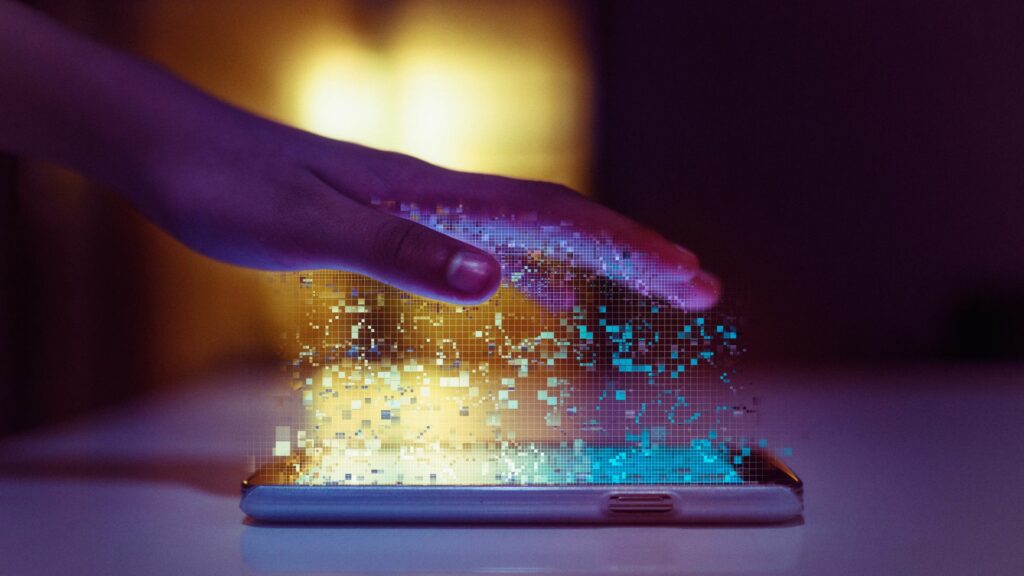Comment utiliser le mode nuit de Twitter
Le mode sombre (également connu sous le nom de mode nuit) est une fonctionnalité populaire qui réduit le stress de regarder l’écran, en particulier la nuit. L’option de passer au mode nuit de Twitter est disponible sur toutes les versions officielles de l’application et sur le site Web. De nombreuses applications Twitter tierces ont également leurs propres paramètres de mode sombre. Voici comment utiliser cette fonctionnalité.
Les étapes de cette page s’appliquent au site Web Twitter et à l’application Twitter officielle sur iOS, Android et Windows 10.
Qu’est-ce que le mode nuit sur Twitter ?
Tout comme le mode sombre de YouTube, le mode sombre de Twitter est un choix purement esthétique qui peut changer l’apparence d’une application ou d’un réseau social sur le Web.
L’activation du mode sombre sur Twitter ne change pas le fonctionnement du site et n’ajoute aucune fonctionnalité supplémentaire. Cependant, de nombreux utilisateurs préfèrent l’activer car il est plus agréable pour les yeux dans des conditions de faible luminosité, et cela permet également d’économiser de la batterie sur les nouveaux appareils intelligents dotés d’écrans OLED.
Comment activer le mode nuit de Twitter sur iOS et Android
Voici comment activer le mode nuit de Twitter avec un appareil iOS ou Android :
-
Ouvrez l’application Twitter sur votre appareil Android ou iOS et balayez vers la droite pour afficher les options de menu.
-
robinet Paramètres et confidentialité.
-
robinet affichage et son.
-
robinet mode sombre.
-
Ici, vous avez plusieurs options. Vous pouvez activer ou désactiver le mode sombre, ou le configurer pour qu’il s’allume automatiquement au coucher du soleil.
-
Vous pouvez également choisir votre thème, Dim ou Lights Out.robinet faible pour le thème bleu foncé ou couvre-feu Aspect noir pur.
Si vous activez le mode sombre pour économiser la batterie, vous voudrez également utiliser l’option d’extinction des lumières.
Comment activer le mode sombre de Twitter pour Windows 10 et le Web
L’application Twitter officielle pour Windows 10 est basée sur la version Web du réseau social. En raison de ce codage similaire, la façon d’activer le mode sombre de Twitter sur le Web et l’application Windows 10 est la même. Voici comment:
-
Ouvrez l’application Twitter de Windows 10 ou ouvrez Twitter.com sur votre navigateur Web préféré.
-
choisir Suite (ellipse) > Paramètres et confidentialité > exposition.
-
choisir soit faible Activez le mode sombre avec le thème bleu ou couvre-feu Activez le mode sombre noir régulier de Twitter.
-
Vous pouvez personnaliser davantage le mode sombre de Twitter sur Windows 10 ou sur le Web en sélectionnant l’icône colorée au-dessus de l’option de mode sombre. Cela change la couleur de l’icône et du lien Twitter.
Merci de nous en informer!
Dites-nous pourquoi !
D’autres détails ne sont pas assez difficiles à comprendre